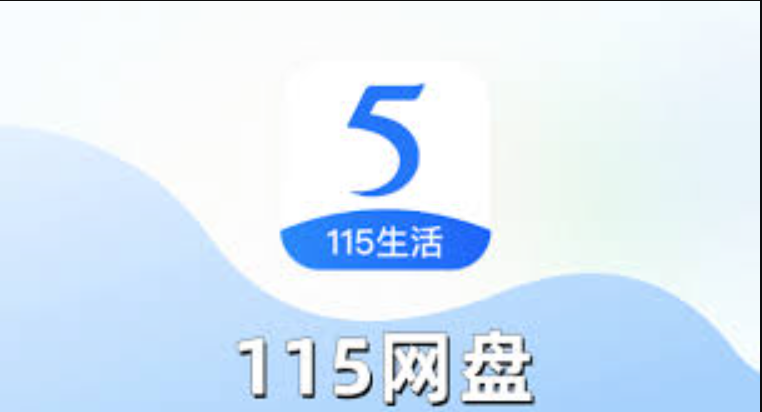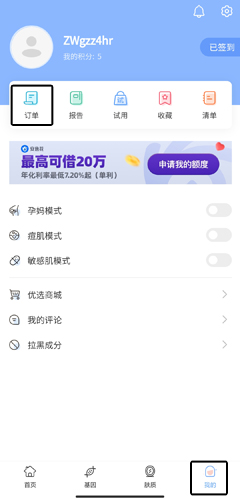Win10怎么永久关闭更新?超详细教程分享!
Win10的自动更新总是打断你的工作?强制更新带来的问题让你头疼不已?别担心,本文为你带来终极解决方案,教你如何**永久关闭Win10自动更新**!小编将分享一种通过删除自动更新程序来彻底禁用该功能的实操教程。只需简单几步,包括激活Administrator账户、获取管理员权限、备份Windows更新文件以及停用超级管理员账户,即可轻松摆脱自动更新的困扰。文中提供了详细的操作步骤和代码,即使是电脑小白也能轻松上手。不过,小编也提醒大家,此方法来源于网络,请谨慎操作,并做好备份,以便日后恢复更新功能。想要彻底掌控你的Win10系统?快来学习这篇**Win10永久关闭自动更新教程**吧!
Win10自带的自动更新功能虽然提供了不少便利,但也常被用户视为一种干扰,尤其是强制更新可能引发的问题让人头疼。为此,小编今天为大家介绍一种通过删除自动更新程序来彻底禁用该功能的方法,感兴趣的朋友不妨尝试一下。
以下是具体的操作步骤:
首先激活Administrator管理员账户。在CMD命令提示符(管理员模式)中输入命令:
net user administrator /active:yes来完成此操作。登录到Administrator账户后,退出当前会话。
接下来,赋予自己管理员权限。创建一个新的.reg文件,命名为如“获取管理员.reg”,并将以下代码复制进去后保存:
<code>Windows Registry Editor Version 5.00 ; www.winwin7.com 系统之家 [HKEY_CLASSES_ROOT\*\shell\runas] @="管理员取得所有权" "NoWorkingDirectory"="" [HKEY_CLASSES_ROOT\*\shell\runas\command] @="cmd.exe /c takeown /f \"%1\" && icacls \"%1\" /grant administrators:F" "IsolatedCommand"="cmd.exe /c takeown /f \"%1\" && icacls \"%1\" /grant administrators:F" [HKEY_CLASSES_ROOT\exefile\shell\runas2] @="管理员取得所有权" "NoWorkingDirectory"="" [HKEY_CLASSES_ROOT\exefile\shell\runas2\command] @="cmd.exe /c takeown /f \"%1\" && icacls \"%1\" /grant administrators:F" "IsolatedCommand"="cmd.exe /c takeown /f \"%1\" && icacls \"%1\" /grant administrators:F" [HKEY_CLASSES_ROOT\Directory\shell\runas] @="管理员取得所有权" "NoWorkingDirectory"="" [HKEY_CLASSES_ROOT\Directory\shell\runas\command] @="cmd.exe /c takeown /f \"%1\" /r /d y && icacls \"%1\" /grant administrators:F /t" "IsolatedCommand"="cmd.exe /c takeown /f \"%1\" /r /d y && icacls \"%1\" /grant administrators:F /t"</code>
保存后双击执行上述.reg文件。
- 备份Windows更新相关的文件(若日后需恢复更新,可按此步骤还原)。在桌面上创建两个文件夹,分别命名为①:System32 和 ②:SysWOW64。接着打开C:\Windows\System32目录,找到相关文件,右键选择获取管理员权限后剪切至新建的System32文件夹内作为备份。
随后打开C:\Windows\SysWOW64目录,同样按照上述方式处理所需文件并移至SysWOW64文件夹中备份。
最后一步是停用超级管理员账户。以管理员身份打开命令提示符窗口,输入命令:
net user administrator /active:no并执行。完成以上步骤重启电脑,进入设置检查Windows更新页面时会发现界面已为空白,意味着自动更新已被成功禁用。
特别提醒:本文提供的方法来源于网络转载,其安全性及对系统其他部分的影响无法完全保证。如果希望恢复更新功能,请将之前备份的文件放回原路径即可。
附图如下:
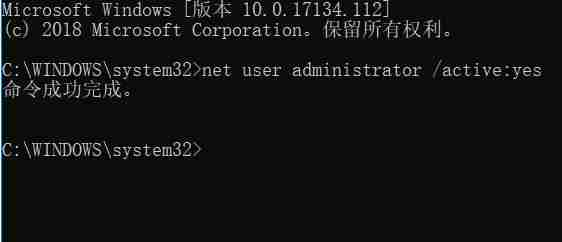
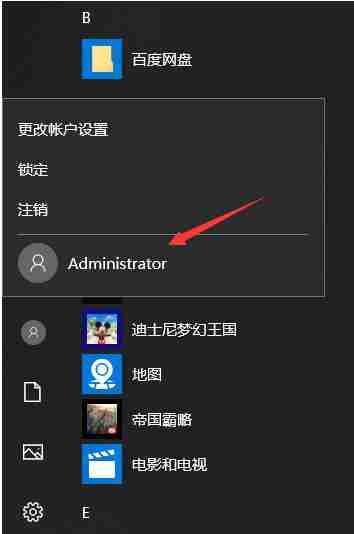
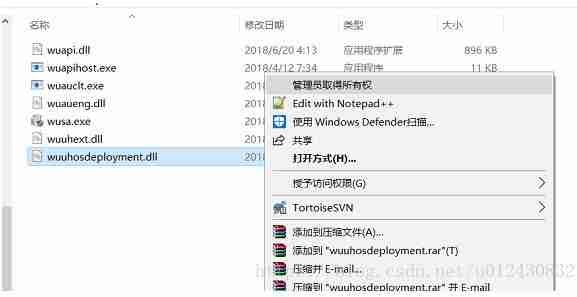
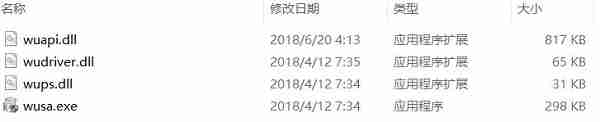
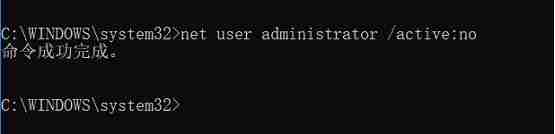
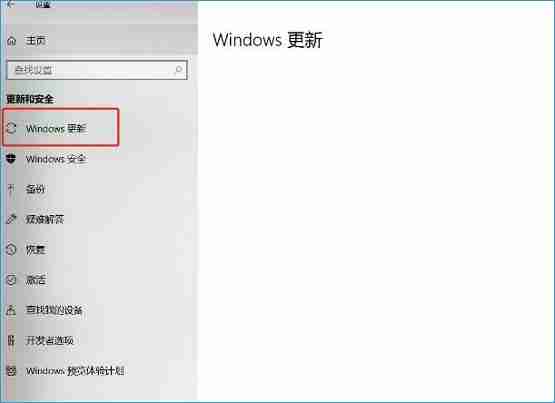
好了,本文到此结束,带大家了解了《Win10怎么永久关闭更新?超详细教程分享!》,希望本文对你有所帮助!关注golang学习网公众号,给大家分享更多文章知识!
 Debian手把手教你搭建Swagger自动化测试工具
Debian手把手教你搭建Swagger自动化测试工具
- 上一篇
- Debian手把手教你搭建Swagger自动化测试工具
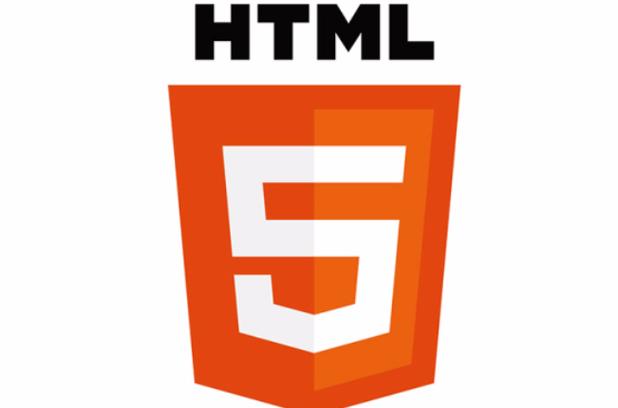
- 下一篇
- HTML调用摄像头不是问题!手把手教你搞定getUserMedia
-

- 文章 · 软件教程 | 5分钟前 |
- Win10远程桌面开启设置教程
- 365浏览 收藏
-

- 文章 · 软件教程 | 15分钟前 |
- QQ邮箱怎么命名?地址格式解析
- 229浏览 收藏
-

- 文章 · 软件教程 | 17分钟前 |
- 淘宝购物车结算失败怎么解决
- 209浏览 收藏
-

- 文章 · 软件教程 | 20分钟前 |
- VLOOKUP第四参数详解与使用技巧
- 363浏览 收藏
-

- 文章 · 软件教程 | 20分钟前 |
- Win10关闭搜索框热门搜索设置
- 144浏览 收藏
-

- 前端进阶之JavaScript设计模式
- 设计模式是开发人员在软件开发过程中面临一般问题时的解决方案,代表了最佳的实践。本课程的主打内容包括JS常见设计模式以及具体应用场景,打造一站式知识长龙服务,适合有JS基础的同学学习。
- 543次学习
-

- GO语言核心编程课程
- 本课程采用真实案例,全面具体可落地,从理论到实践,一步一步将GO核心编程技术、编程思想、底层实现融会贯通,使学习者贴近时代脉搏,做IT互联网时代的弄潮儿。
- 516次学习
-

- 简单聊聊mysql8与网络通信
- 如有问题加微信:Le-studyg;在课程中,我们将首先介绍MySQL8的新特性,包括性能优化、安全增强、新数据类型等,帮助学生快速熟悉MySQL8的最新功能。接着,我们将深入解析MySQL的网络通信机制,包括协议、连接管理、数据传输等,让
- 500次学习
-

- JavaScript正则表达式基础与实战
- 在任何一门编程语言中,正则表达式,都是一项重要的知识,它提供了高效的字符串匹配与捕获机制,可以极大的简化程序设计。
- 487次学习
-

- 从零制作响应式网站—Grid布局
- 本系列教程将展示从零制作一个假想的网络科技公司官网,分为导航,轮播,关于我们,成功案例,服务流程,团队介绍,数据部分,公司动态,底部信息等内容区块。网站整体采用CSSGrid布局,支持响应式,有流畅过渡和展现动画。
- 485次学习
-

- ChatExcel酷表
- ChatExcel酷表是由北京大学团队打造的Excel聊天机器人,用自然语言操控表格,简化数据处理,告别繁琐操作,提升工作效率!适用于学生、上班族及政府人员。
- 3211次使用
-

- Any绘本
- 探索Any绘本(anypicturebook.com/zh),一款开源免费的AI绘本创作工具,基于Google Gemini与Flux AI模型,让您轻松创作个性化绘本。适用于家庭、教育、创作等多种场景,零门槛,高自由度,技术透明,本地可控。
- 3425次使用
-

- 可赞AI
- 可赞AI,AI驱动的办公可视化智能工具,助您轻松实现文本与可视化元素高效转化。无论是智能文档生成、多格式文本解析,还是一键生成专业图表、脑图、知识卡片,可赞AI都能让信息处理更清晰高效。覆盖数据汇报、会议纪要、内容营销等全场景,大幅提升办公效率,降低专业门槛,是您提升工作效率的得力助手。
- 3454次使用
-

- 星月写作
- 星月写作是国内首款聚焦中文网络小说创作的AI辅助工具,解决网文作者从构思到变现的全流程痛点。AI扫榜、专属模板、全链路适配,助力新人快速上手,资深作者效率倍增。
- 4563次使用
-

- MagicLight
- MagicLight.ai是全球首款叙事驱动型AI动画视频创作平台,专注于解决从故事想法到完整动画的全流程痛点。它通过自研AI模型,保障角色、风格、场景高度一致性,让零动画经验者也能高效产出专业级叙事内容。广泛适用于独立创作者、动画工作室、教育机构及企业营销,助您轻松实现创意落地与商业化。
- 3832次使用
-
- pe系统下载好如何重装的具体教程
- 2023-05-01 501浏览
-
- qq游戏大厅怎么开启蓝钻提醒功能-qq游戏大厅开启蓝钻提醒功能教程
- 2023-04-29 501浏览
-
- 吉吉影音怎样播放网络视频 吉吉影音播放网络视频的操作步骤
- 2023-04-09 501浏览
-
- 腾讯会议怎么使用电脑音频 腾讯会议播放电脑音频的方法
- 2023-04-04 501浏览
-
- PPT制作图片滚动效果的简单方法
- 2023-04-26 501浏览